
AFFINGER5の【会話ふきだし】を自分好みのデザインにカスタマイズする方法の紹介です。
記事後半では、会話ふきだしと「組み合わせて使える記事装飾」についての紹介もしています。
こんな人のお役に立てる記事です。

でも、もっと自分好みのデザインに変更出来たら嬉しいなぁ。
AFFINGER5で使える会話ふきだしのデザイン一覧
AFFINGER5なら、ボタン一つで簡単に会話ふきだしを作ることができます。
デフォルトの状態の会話ふきだしのデザインがこちら。
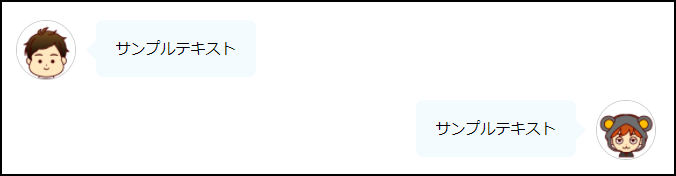
これでも十分過ぎるくらい完成されたデザインなのですが、今回はここからさらにカスタマイズをしていきます。
というわけで、今回紹介するデザイン一覧がこちらです。
| パターンA | パターンB | |
| デフォルト | 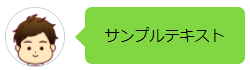 |
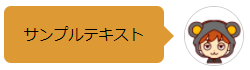 |
| ボーダー | 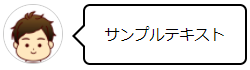 |
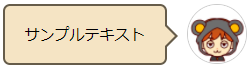 |
| 角丸なし | 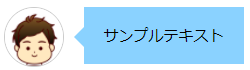 |
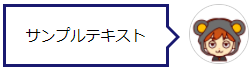 |
| アイコン枠なし | 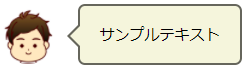 |
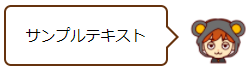 |
| アイコンを少し大きく | 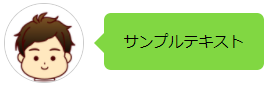 |
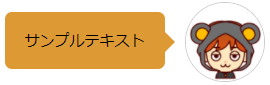 |
| アニメーション | 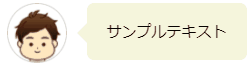 |
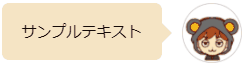 |

でも、カスタマイズって簡単にできるの?
誰でも簡単に自分好みのデザインに変更できるよ。

👉会話ふきだしの使い方がわからない人は、以下の記事を参考にしてください。
-

-
【AFFINGER5会話ふきだし】使い方とぼやけず鮮明な画像を設定する方法
続きを見る
カスタマイズ方法【設定は2箇所から】
会話ふきだしをカスタマイズする方法は、2種類。
カスタマイズ方法
- カスタマイズメニューからカスタマイズ
- AFFINGER5管理からカスタマイズ
それぞれ、わかりやすく解説していきます。
① カスタマイズメニューからカスタマイズ
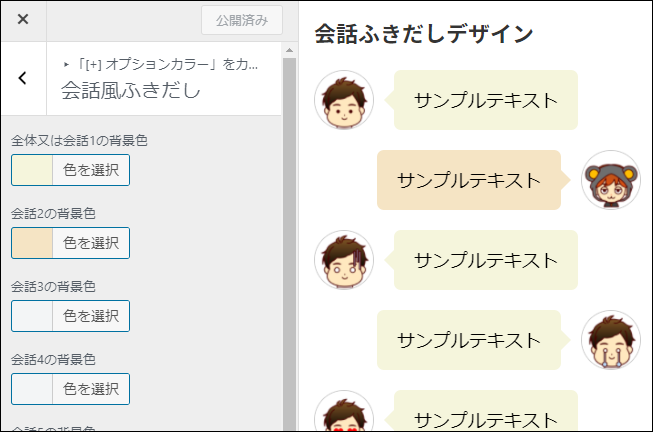
WordPressメニュー → 外観 → カスタマイズ → オプションカラー → 会話風ふきだし
カスタマイズメニューからは、以下のカスタマイズが可能です。
| パターンA | パターンB | |
| デフォルト | 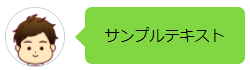 |
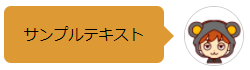 |
| ボーダー | 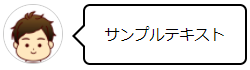 |
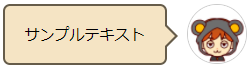 |
| 角丸なし | 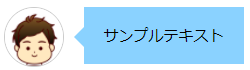 |
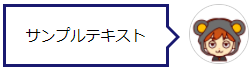 |
| アイコン枠なし | 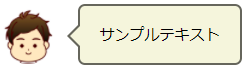 |
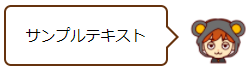 |
デフォルトのデザイン【カラー変更】
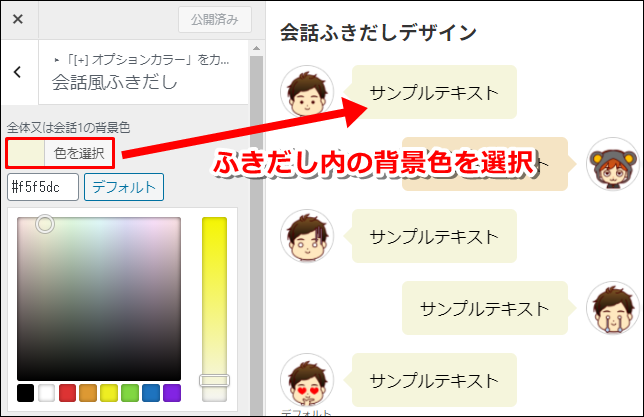
色を選択をクリックで、ふきだしの背景色を変更
ボーダー
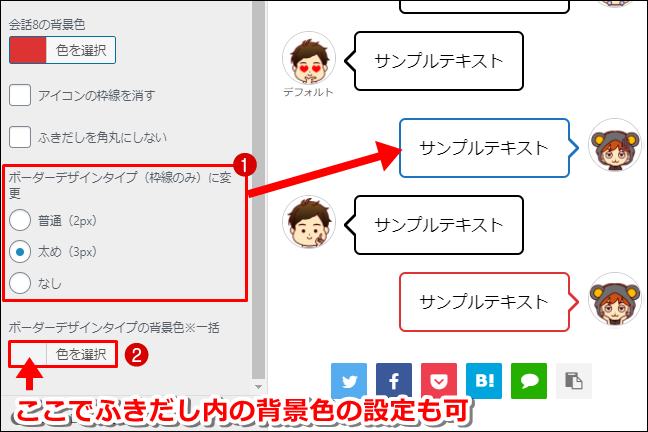
- ボーダーデザインタイプに変更をクリックで、ふきだしに枠線
- ボーダーデザインタイプの背景色で、ふきだし内のカラーを変更
角まるなし
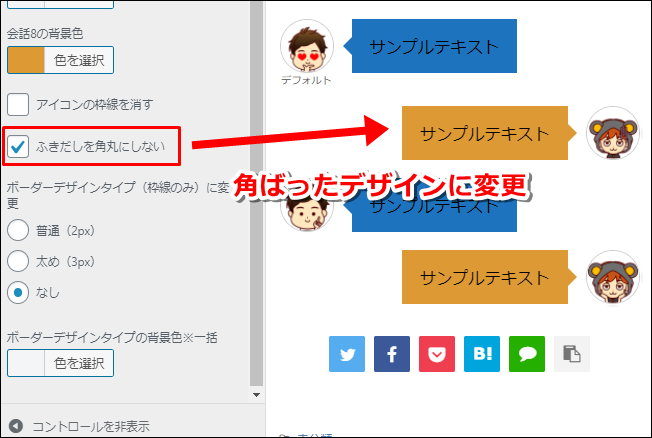
ふきだしを角丸にしないで、直角デザインのふきだしに
アイコン枠なし
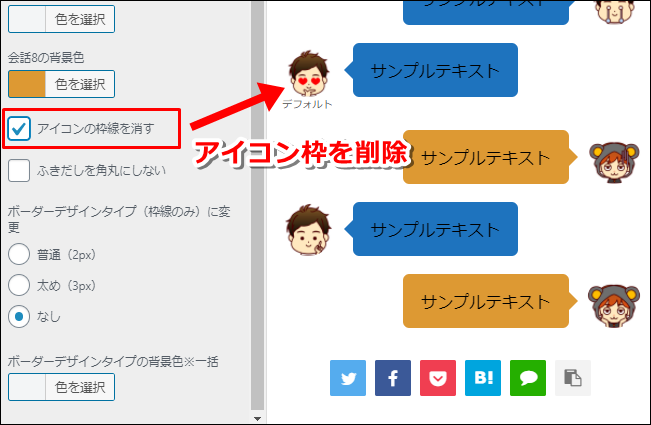
アイコンの枠線を消すで、アイコン回りの枠線を削除
② AFFINGER5管理からカスタマイズ
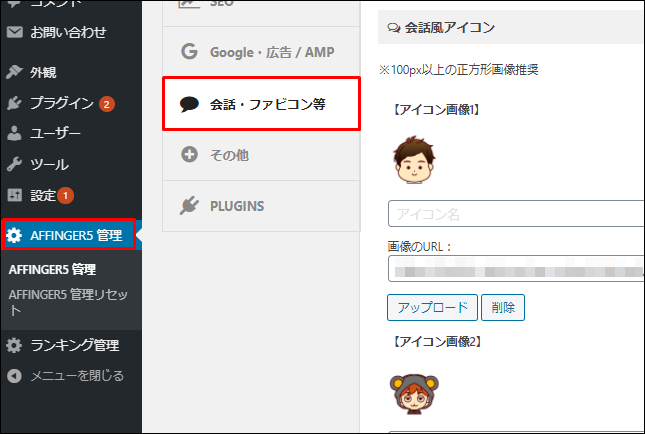
WordPressメニュー → AFFINGER5管理 → 会話・ファビコン等
AFFINGER5管理からは、以下のカスタマイズが可能です。
| パターンA | パターンB | |
| アイコンを少し大きく | 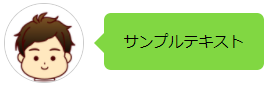 |
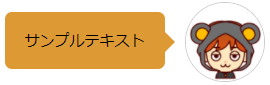 |
| アニメーション | 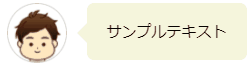 |
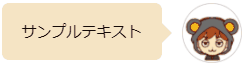 |
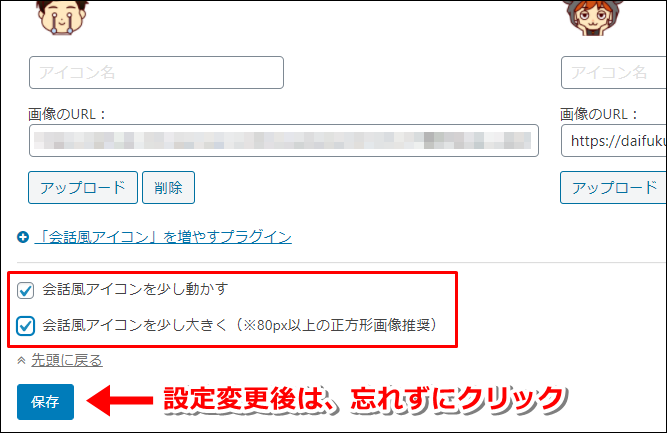
設定を変更後は、忘れずに保存ボタンをクリックします。
会話ふきだしと組み合わせて使える記事装飾
会話ふきだしは、記事装飾と組み合わせて使うことも可能です。
組み合わせの例を3つ紹介します。
組み合わせで使える記事装飾
- 文字装飾
- リンクの挿入
- アニメーション
文字装飾
| パターンA | パターンB | |
| 文字サイズの変更 | 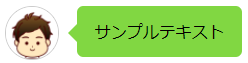 |
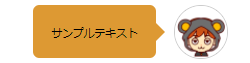 |
| 文字色の変更 | 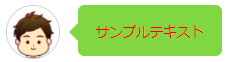 |
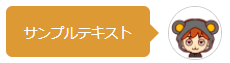 |
| マーカー | 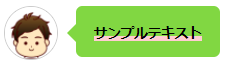 |
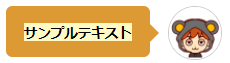 |
通常のテキスト同様、ふきだし内のテキストも文字の装飾が可能です。
設定方法
テキストを入力 → 会話ふきだし装飾 → テキストを選択 → 任意の文字装飾を選択
リンクの挿入

ふきだし内のテキストを、リンクにすることもできます。
設定方法
テキストを入力 → 会話ふきだし装飾 → テキストを選択 → リンクの挿入
アニメーション


ふきだし内のテキストにアニメーションを付与することもできます。
設定方法
テキストを入力 → 会話ふきだし装飾 → テキストを選択 → スタイル → アニメーション
まとめ:記事内で大活躍する会話ふきだし
会話ふきだしの最大のメリットは、記事内でめちゃくちゃ目立つことですね。
流し読みされてしまいがちな長文のテキスト内でも、会話ふきだしには必ず目が留まります。
というわけで、会話ふきだしは以下の用途で使用すると効果的です。
- 「これだけは伝えたい」という流し読みされたくないポイント
- 長くなってしまった文章の要点を伝えたいとき
- AFFINGER5関連でよく読まれている記事
AFFINGER6オリジナル特典
-

-
【AFFINGER6購入特典】当ブログ限定オリジナル特典を13個紹介
続きを見る
AFFINGER利用者向けオリジナル特典の販売
\ AFFINGER6にも対応済み /

AFFINGERをすでに利用しているユーザー向けの「カスタマイズ&役立つテクニック」集です。
目的に合わせて、以下の2つを用意しました。
- AFFINGER5利用者向けカスタマイズ集 9選
- AFFINGER利用者向けカスタマイズ&役立つテクニック 14選
2022年1月1日より期間限定で割引販売いたします。
・利用者向けカスタマイズ集 9選:2,980円 → 2,480円
・カスタマイズ&役立つテクニック 14選 4,980円 → 3,980円


